In diesem Artikel wird beschrieben, wie Sie das Overlay (Pfeilsymbol) entfernen oder ändern, das für Verknüpfungen in Windows angezeigt wird.
Methode 1
Herunterladen FxVisor (Shortcut Overlay Remover für Windows Vista und 7) durch Rahmenx. Mit FxVisor können Sie den Verknüpfungs-Overlay-Pfeil in Windows 7 und Vista entweder ändern oder entfernen.
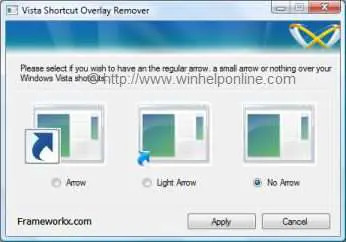
Methode 2 (Alle Versionen von Windows, einschließlich Windows 10)
Entfernen des Verknüpfungspfeils: Herunterladen blank_icon.zip und entpacke die Datei blank.ico in einen Ordner Ihrer Wahl. In diesem Beispiel verwenden wir C:\Icons\blank.ico als Pfad zur heruntergeladenen Symboldatei. Und dann folgen Sie diesen Schritten:
- Klicken Sie auf Start, geben Sie ein regedit.exe und drücke ENTER
- Navigieren Sie zu folgendem Zweig:
HKEY_LOCAL_MACHINE\SOFTWARE\Microsoft\Windows\CurrentVersion\Explorer\Shell Icons
- Erstellen Sie im rechten Bereich einen neuen String-Wert (REG_SZ) mit dem Namen 29
- Doppelklick 29 und setzen Sie seine Wertdaten als C:\Icons\blank.ico
- Schließen Sie Regedit.exe und starten Sie Windows neu
Notiz: Wenn die Shell-Symbole Branch noch nicht vorhanden ist, müssen Sie ihn erstellen.
Einstellung Lichtpfeil-Overlay: Wenn Sie einen hellen Pfeil für Verknüpfungen verwenden möchten, können Sie dies durch Herunterladen von tun lightarrow.zip (beinhaltet lightarrow.ico). Kopieren lightarrow.ico in Ihren Icons-Ordner und legen Sie die Wertdaten für. fest 29 entsprechend (siehe Schritt 4 Oben). Wenn Sie lightarrow.ico in Ihre kopiert haben C:\Symbole Ordner, die Wertdaten wären C:\Icons\lightarrow.ico
(Abb) Shortcut-Overlay – Heller Pfeil
Eine kleine Bitte: Wenn Ihnen dieser Beitrag gefallen hat, teilen Sie ihn bitte?
Eine "kleine" Aktie von Ihnen würde dem Wachstum dieses Blogs sehr helfen. Einige tolle Vorschläge:- Pin es!
- Teilen Sie es mit Ihrem Lieblingsblog + Facebook, Reddit
- Tweete es!